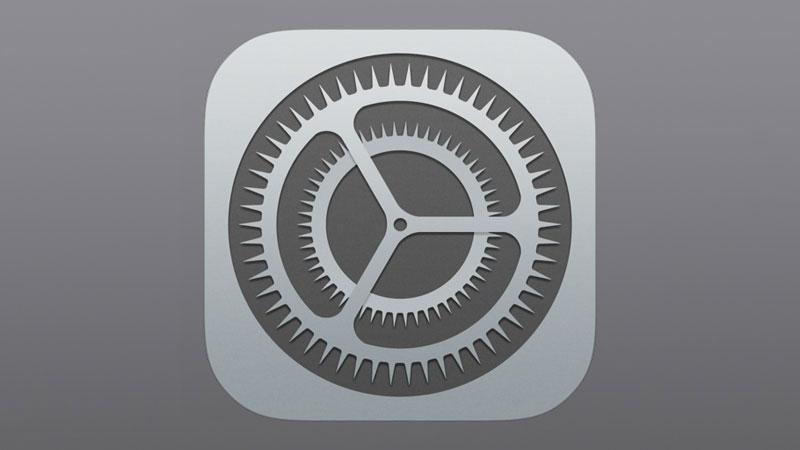Siri i dostępność
Hej Siri
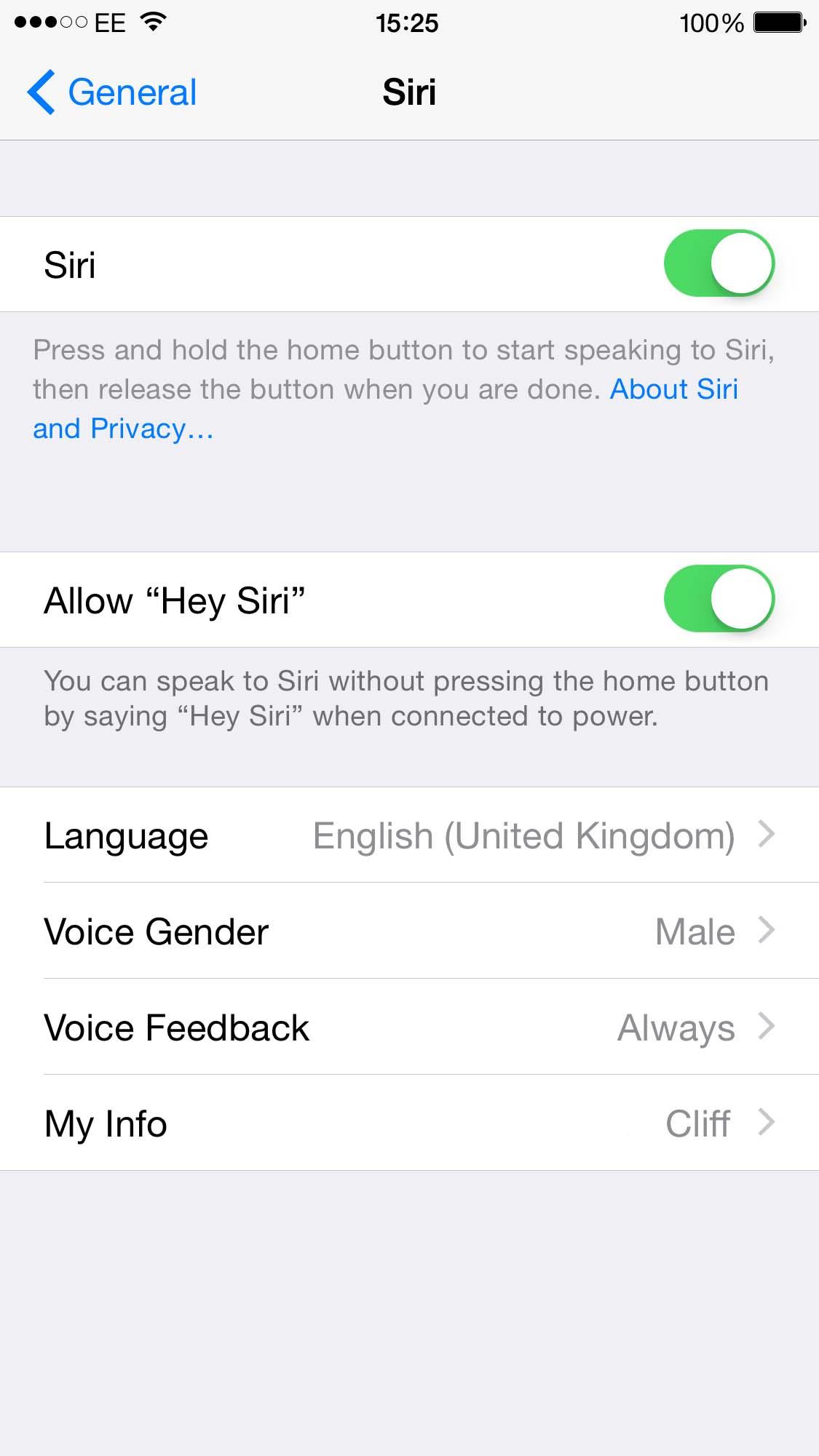
Jak odkryliśmy ostatni raz, panel ustawień ogólnych jest trochę podniebny, więc warto przyjrzeć się niektórym ukrytym tu opcjom.
Gdy ta opcja jest włączona, a iPhone lub iPad jest również podłączony do źródła zasilania, możesz po prostu powiedzieć „Hej Siri”, aby aktywować Siri i zadawać mu pytania lub wydawać polecenia.
Jest jeszcze kilka innych opcji Siri, takich jak zmiana języka lub przełączanie między męskimi i żeńskimi głosami Siri.
Wyłącz Parallax
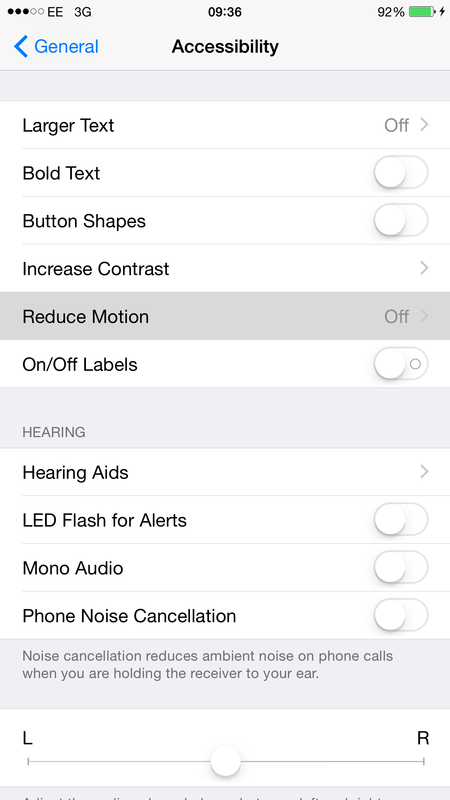
Zajęło nam sporo czasu, aby pokryć długą listę opcji, które są zapchane razem w panelu ustawień ogólnych na urządzeniach z iOS, ale jest tam jedna kompletna grupa ustawień, których nie uwzględniliśmy tutaj.
Jednak w ustawieniach dostępności jest kilka funkcji, o których warto tutaj wspomnieć, ponieważ mogą być przydatne dla wielu osób, niezależnie od tego, czy mają one problemy wizualne czy inne.
Dostęp z przewodnikiem
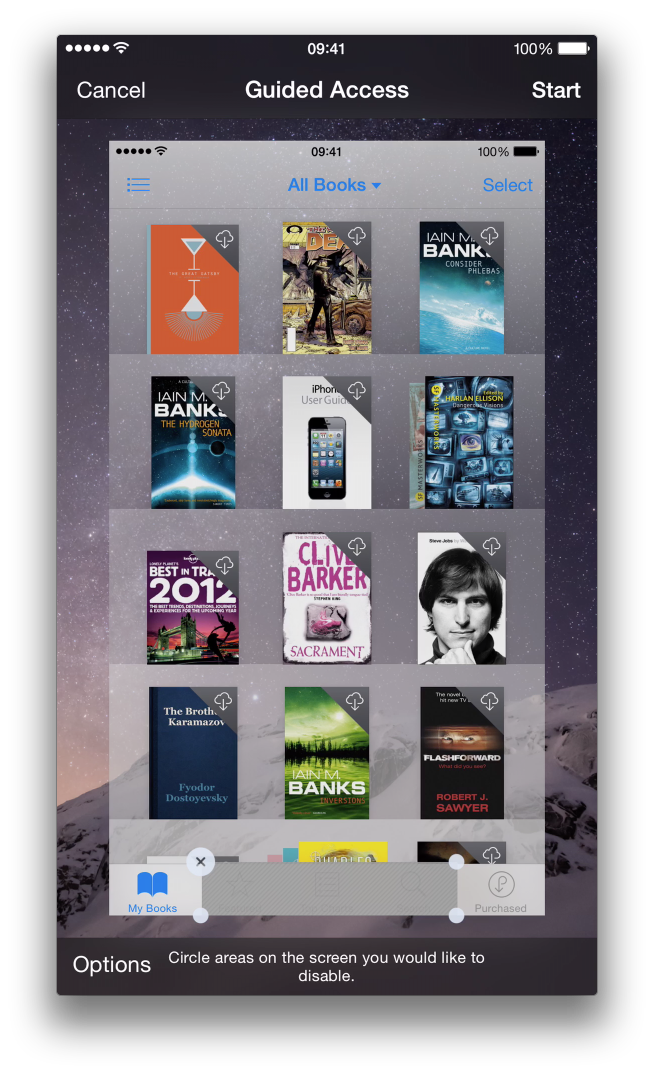
Inną przydatną funkcją dostępną w ustawieniach dostępności jest opcja Guided Access.
Możesz także zablokować określone funkcje w tej aplikacji, co jest przydatne dla rodziców, którzy mogą chcieć mieć pewność, że zablokowali zakupy w aplikacji lub funkcje online, które mogą wydawać się nieodpowiednie dla małych dzieci.
Zaczynasz od włączenia opcji Dostęp z przewodnikiem w ustawieniach dostępności, a następnie uruchamiania aplikacji, którą chcesz uruchomić.
Uruchamiamy iBooks, a następnie zablokujemy funkcje – wyszarzone na dole ekranu – które pozwolą komuś uzyskać dostęp do sklepu iBookstore i zacząć wydawać pieniądze.

Dostęp z przewodnikiem zapewnia wiele innych przydatnych opcji, takich jak możliwość ograniczenia czasu, jaki dziecko może wydać na grę.
Jasność
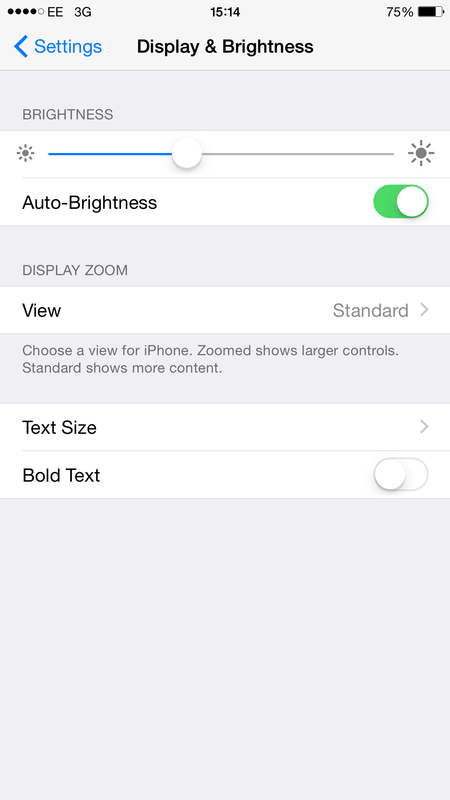
Tak więc, ostatecznie przechodząc od ustawień ogólnych, następną opcją, którą napotykamy, jest opcja wyświetlania i jasności.
Jak sama nazwa wskazuje, funkcja Auto-Brightness wykorzystuje czujnik światła na Twoim iPhonie lub iPadzie, aby sprawdzić poziom światła w Twoim otoczeniu, a następnie automatycznie próbuje dostosować jasność ekranu.
Można jednak zmodyfikować sposób działania funkcji Auto-Jasność, pozostawiając ją włączoną, a następnie używając suwaka, aby zwiększyć lub zmniejszyć jasność.
Powiększanie wyświetlacza
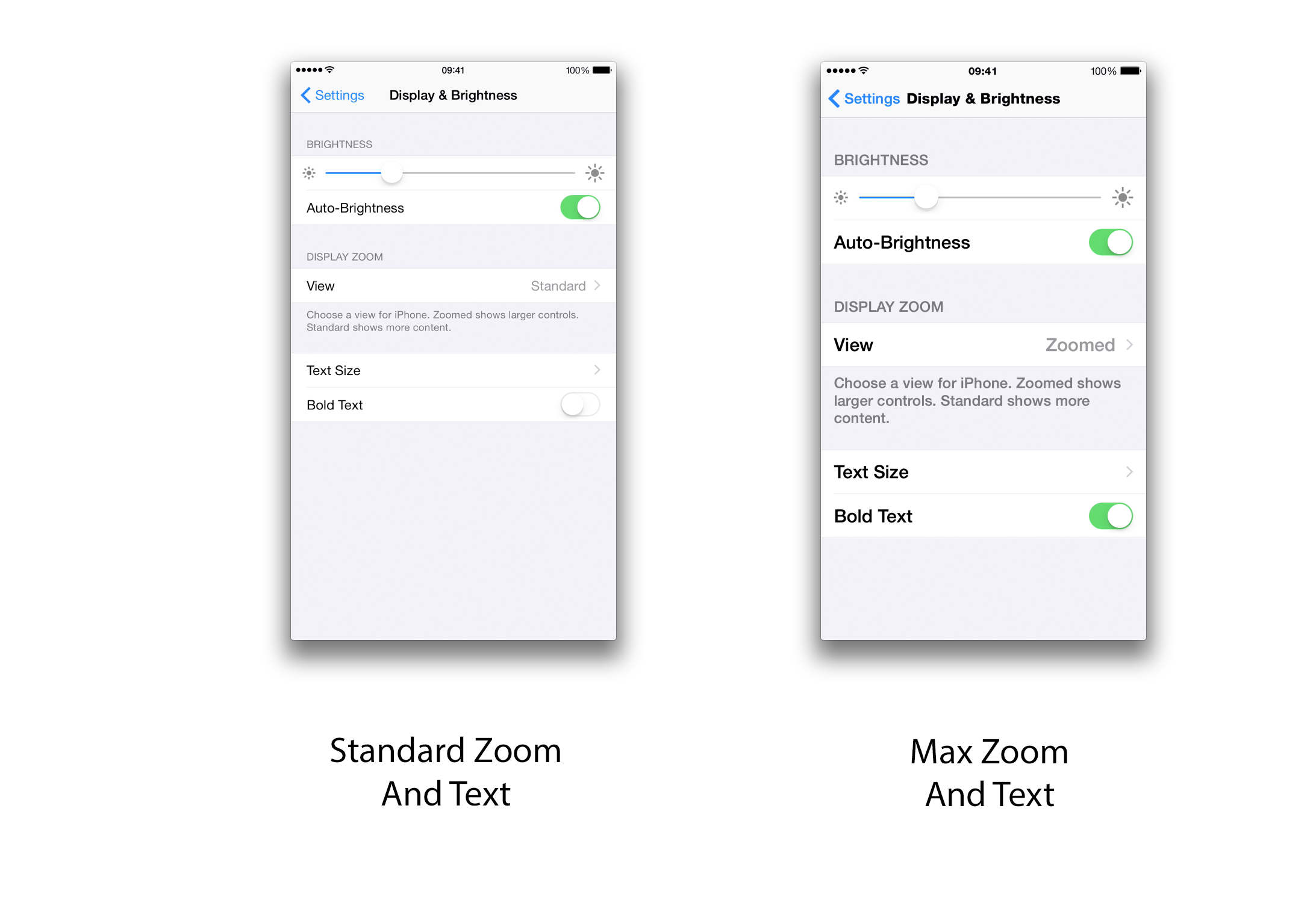
Ustawienia wyświetlania i jasności obejmują także wiele elementów sterujących zwiększających widoczność ekranu, które są oddzielne od bardziej wyspecjalizowanych narzędzi dostępnych w ustawieniach dostępności.
Jednak te elementy sterujące tekstem działają tylko z aplikacjami, które zostały napisane specjalnie do obsługi funkcji 'Dynamic Type ’, która jest częścią samego iOS.
Ustaw poziom głośności dla alarmu
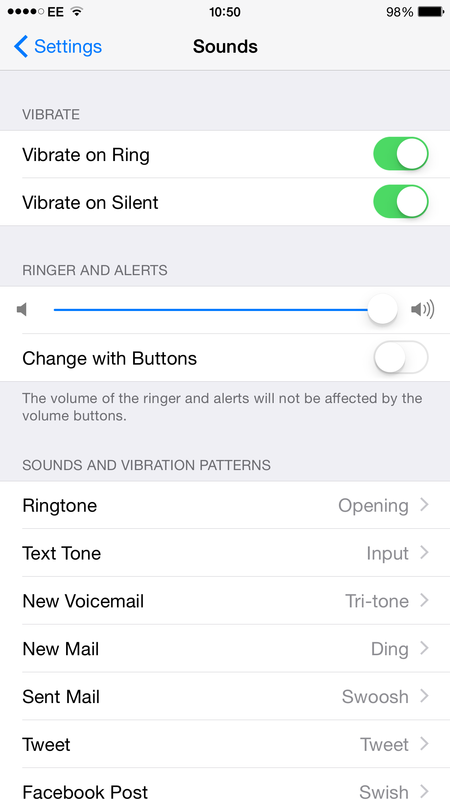
Panel ustawień tapety jest dość prosty, umożliwiając tylko zmianę tapety wyświetlanej na tle ekranu głównego.
Ustawienia dźwięków są w dużej mierze proste, ponieważ pozwalają po prostu wybrać dźwięki, kiedy Twój iPhone lub iPad otrzymuje połączenia, e-maile i inne wiadomości, które wymagają Twojej uwagi.
Ustawienie Dzwonek i alarmy zapewnia proste sterowanie suwakiem, dzięki czemu można ustawić poziom głośności dźwięków alarmowych.
Istnieje również opcja o nazwie Zmień za pomocą przycisków.
Ustawienia klawiatury
Po pobraniu nowej klawiatury pojawi się ona na ekranie głównym Twojego iPhone’a lub iPada, tak jak każda inna aplikacja.
Przejdź do ustawień klawiatury, a następnie dotknij Klawiatury u góry ekranu.
Kliknij nazwę klawiatury, a zostaniesz zapytany, czy chcesz dać „pełny dostęp do klawiatury „.

Skróty i dyktanda
Następną opcją w ustawieniach klawiatury jest Wymiana tekstu – wcześniej znana jako Skróty w systemie iOS 8 – która umożliwia szybkie wprowadzanie popularnych słów i wyrażeń.
Jest już skrót do wbudowanego w iOS 8, który pomoże Ci zacząć – pozwala wpisać 'omw ’, a następnie rozszerza go 'na mojej drodze ’.
Ustawienia klawiatury w iOS 8 i 9 zawierają również opcję oznaczoną „Włącz dyktowanie”, która umożliwia aktywowanie dyktowania mowy na tekst na klawiaturze (która była częścią Siri).
Inną rzeczą do zapamiętania jest to, że dyktando wymaga połączenia z Internetem podczas korzystania z niego, a wszystko, co narzucasz, zostanie wysłane do serwerów Apple, które obsługują specjalne oprogramowanie do rozpoznawania mowy.
Istnieje również kilka innych opcji w ustawieniach klawiatury, ale są to najczęściej proste kontrolki włączania / wyłączania dla takich rzeczy, jak automatyczne sprawdzanie pisowni i przycisk Caps Lock.
Mała klawiatura
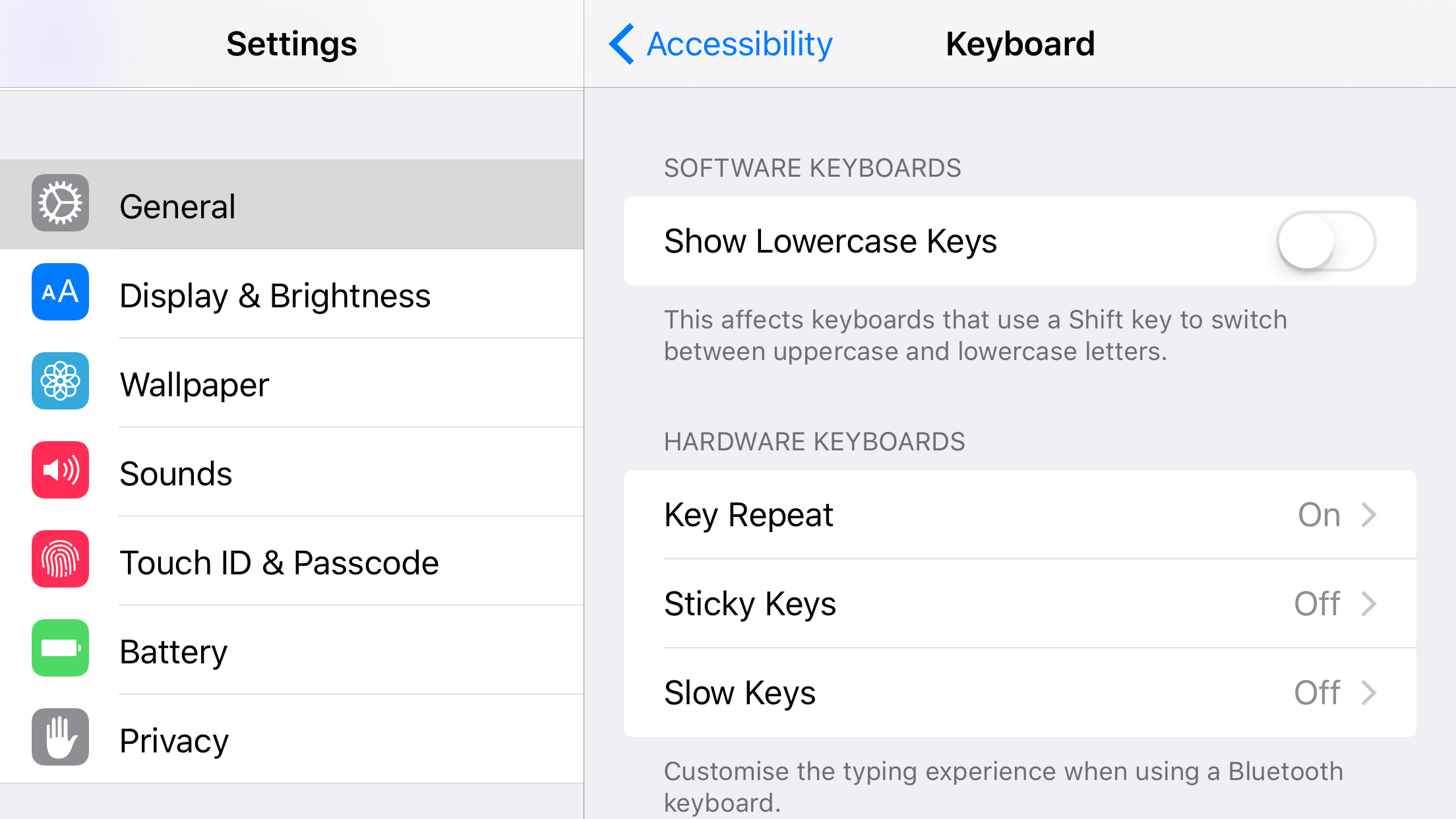
Pamiętam, jak kiedyś narzekałem na Apple, że klawiatura iOS zawsze pokazywała wielkie litery nawet wtedy, gdy pisałeś małymi literami, co mogłoby łatwo wywołać zamieszanie, gdybyś pisał w pośpiechu.
Apple w końcu naprawił to w systemie iOS 9, ponieważ teraz klawiatura automatycznie przełącza się między dużymi i małymi literami, za każdym razem gdy naciskasz klawisz Shift lub zaczynasz nowe zdanie.
Na szczęście można go wyłączyć przechodząc w Ustawienia / Ogólne / Dostępność / Klawiatura.
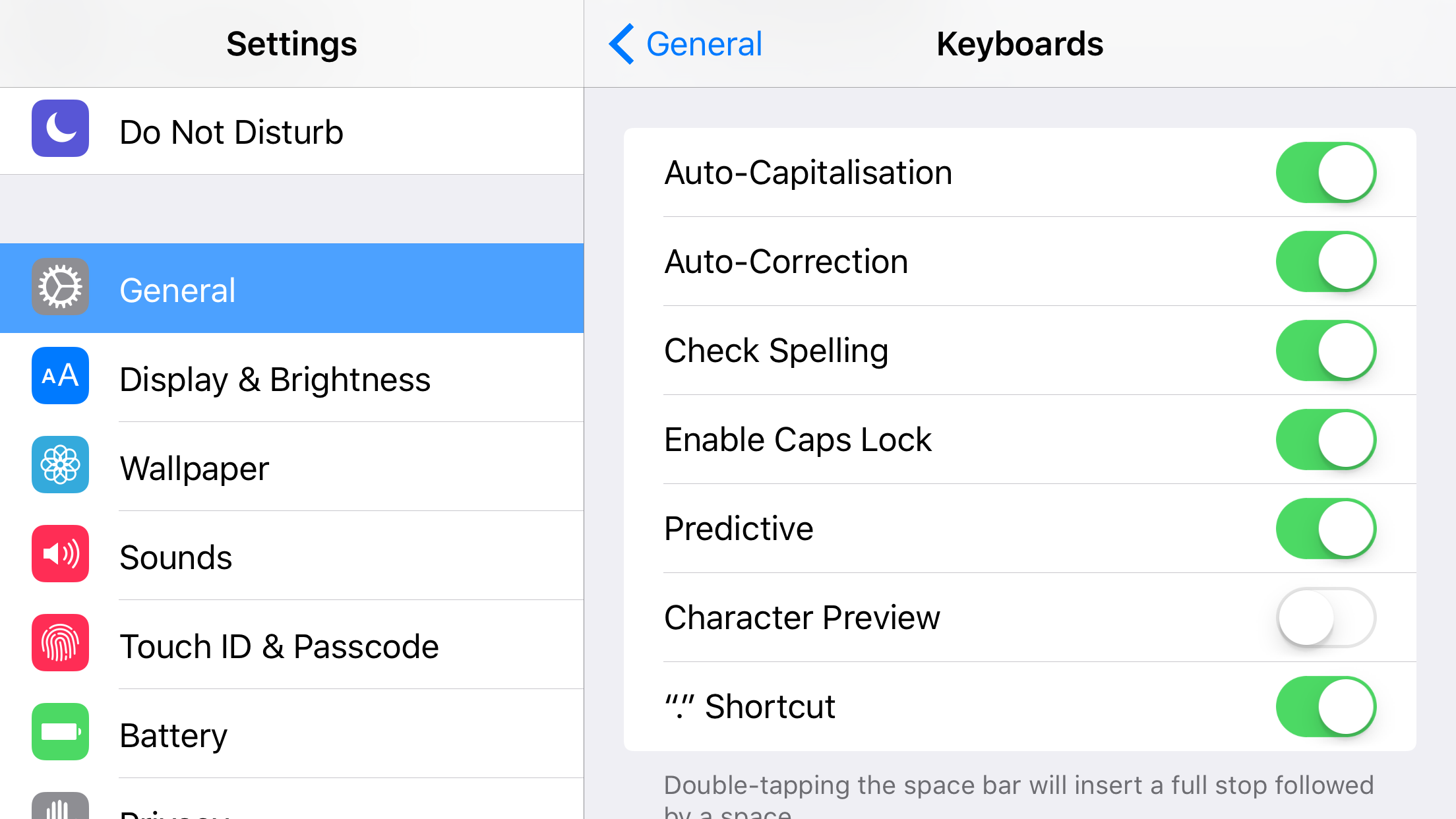
Dostępna jest również opcja wyłączenia wyświetlania podglądu, który pokazuje dużą wersję każdej wpisanej litery, chociaż ta opcja Podglądu postaci znajduje się w menu Ustawienia / Ogólne / Klawiatura.
Zobacz także: Jak pozbyć się klawiatury z małymi literami
Następna strona: ustawienia iCloud>>